Como destacar células entre duas datas no Excel?
Se você tem uma lista de datas em sua planilha e deseja destacar as células ou linhas que estão entre duas datas definidas, a Formatação Condicional do Excel pode ajudá-lo. Este artigo discutirá como aplicar a Formatação Condicional para destacar as células ou linhas entre duas datas.
Destacar células entre duas datas com Formatação Condicional
Destacar linhas entre duas datas com Formatação Condicional
Destacar células entre duas datas com Kutools para Excel
Destacar células entre duas datas com Formatação Condicional
Para destacar as células de data entre duas datas fornecidas, siga os passos abaixo:
1. Selecione o intervalo de dados onde deseja destacar a célula de data específica.
2. Clique em Página Inicial > Formatação Condicional > Regras para Destacar Células > Entre.

3. No Entre diálogo, insira a data de início e a data de término, selecione uma cor para destacar as células e clique em OK.
As células de data que estão entre as duas datas fornecidas serão destacadas imediatamente.


Desbloqueie a Magia do Excel com o Kutools AI
- Execução Inteligente: Realize operações de células, analise dados e crie gráficos — tudo impulsionado por comandos simples.
- Fórmulas Personalizadas: Gere fórmulas sob medida para otimizar seus fluxos de trabalho.
- Codificação VBA: Escreva e implemente código VBA sem esforço.
- Interpretação de Fórmulas: Compreenda fórmulas complexas com facilidade.
- Tradução de Texto: Supere barreiras linguísticas dentro de suas planilhas.
Destacar linhas entre duas datas com Formatação Condicional
Se você deseja destacar toda a linha ou a linha da seleção para tornar a linha mais visível, é necessário aplicar uma fórmula com a Formatação Condicional.
1. Você precisa digitar a data de início e a data de término entre as quais deseja destacar as linhas na planilha. Neste caso, inseri a data de início e a data de término separadamente em D2 e E2.

2. Selecione o intervalo de dados que deseja usar (se seus dados tiverem cabeçalhos, ignore-os). Em seguida, clique em Página Inicial > Formatação Condicional > Nova Regra, veja a captura de tela:
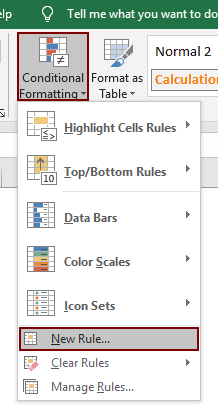
3. Na caixa de diálogo Nova Regra de Formatação, configure conforme segue.
- 3.1) Clique em Usar uma fórmula para determinar quais células formatar opção,
- 3.2) Insira esta fórmula =E($B2>=$D$2,$B2<=$E$2) na caixa de texto Formatar valores onde esta fórmula é verdadeira, (na fórmula, B2 representa a primeira célula de data em seu intervalo de dados, D2 contém a data de início e E2 contém a data de término que você digitou na etapa 1)
- 3.3) Clique no botão Formatar para escolher uma cor para destacar as linhas;
- 3.4) Clique no botão OK. Veja a captura de tela:

As linhas que estão entre as duas datas específicas foram destacadas conforme mostrado na captura de tela abaixo.

Observação: Esta Formatação Condicional é uma ferramenta dinâmica, o resultado mudará conforme a data muda.
Destacar células entre duas datas com Kutools para Excel
Com a utilidade Selecionar Células Específicas do Kutools para Excel, você pode selecionar rapidamente todas as células entre duas datas e especificar uma cor de fundo para destacá-las. Siga os passos abaixo.
1. Selecione o intervalo com as datas que deseja destacar e clique em Kutools > Selecionar > Selecionar Células Específicas. Veja a captura de tela:
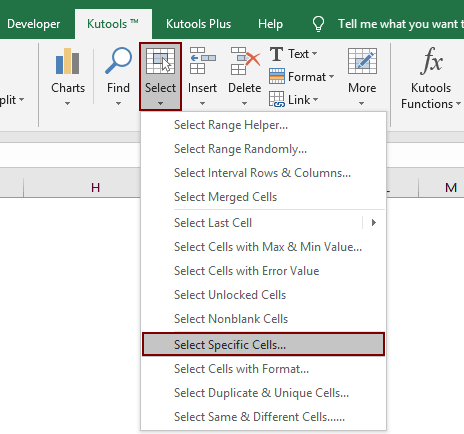
2. Na caixa de diálogo Selecionar Células Específicas, configure conforme segue:
- (1). Selecione Célula na seção Tipo de Seleção (se desejar destacar toda a linha, selecione a opção Linha Inteira);
- (2). Na seção Tipo Específico, selecione Maior que na primeira lista suspensa, insira a data de início na caixa de texto seguinte. Selecione Menor que na segunda lista suspensa, insira a data de término na caixa de texto;
- (3). Clique no botão OK.
- (4). Em seguida, uma caixa de diálogo aparecerá informando quantas células foram encontradas e selecionadas, clique em OK. Veja a captura de tela:

3. As datas entre as duas datas fornecidas foram selecionadas no intervalo selecionado. Especifique uma cor de fundo na guia Página Inicial para destacá-las.

Se você deseja experimentar este utilitário gratuitamente (30 dias), clique para baixá-lo e, em seguida, vá aplicar a operação de acordo com as etapas acima.
Artigos relacionados:
- Como destacar a data do dia atual / semana / mês no Excel?
- Como destacar linhas com dias de fim de semana no Excel?
- Como criar um lembrete de aniversário no Excel?
Melhores Ferramentas de Produtividade para Office
Impulsione suas habilidades no Excel com Kutools para Excel e experimente uma eficiência incomparável. Kutools para Excel oferece mais de300 recursos avançados para aumentar a produtividade e economizar tempo. Clique aqui para acessar o recurso que você mais precisa...
Office Tab traz interface com abas para o Office e facilita muito seu trabalho
- Habilite edição e leitura por abas no Word, Excel, PowerPoint, Publisher, Access, Visio e Project.
- Abra e crie múltiplos documentos em novas abas de uma mesma janela, em vez de em novas janelas.
- Aumente sua produtividade em50% e economize centenas de cliques todos os dias!
Todos os complementos Kutools. Um instalador
O pacote Kutools for Office reúne complementos para Excel, Word, Outlook & PowerPoint, além do Office Tab Pro, sendo ideal para equipes que trabalham em vários aplicativos do Office.
- Pacote tudo-em-um — complementos para Excel, Word, Outlook & PowerPoint + Office Tab Pro
- Um instalador, uma licença — configuração em minutos (pronto para MSI)
- Trabalhe melhor em conjunto — produtividade otimizada entre os aplicativos do Office
- Avaliação completa por30 dias — sem registro e sem cartão de crédito
- Melhor custo-benefício — economize comparado à compra individual de add-ins